ວິທີການຕັ້ງຟີດຂຸດຄົ້ນ Instagram ຂອງທ່ານຄືນໃຫມ່ (Instagram Explore Feed Messed Up)
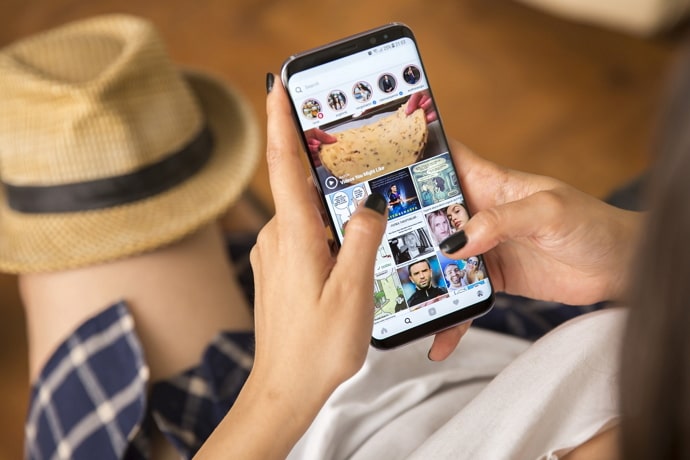
ສາລະບານ
Instagram ເປັນບ່ອນທີ່ດີທີ່ຈະແບ່ງປັນພາບທີ່ໜ້າສົນໃຈທີ່ສຸດ ແລະຈັດລຽງຕາມຄວາມມັກຂອງເຈົ້າ. ນັ້ນຫມາຍຄວາມວ່າທ່ານສາມາດປັບແຕ່ງ Instagram ໄດ້ຫຼາຍເທົ່າທີ່ທ່ານຕ້ອງການ, ເຮັດໃຫ້ມັນເປັນປະສົບການທີ່ມີຄວາມສຸກຫຼາຍຂຶ້ນ. ທ່ານອາດຈະຕ້ອງການປັບແຕ່ງ ແລະຣີເຊັດຟີດການສຳຫຼວດ Instagram ຂອງທ່ານເມື່ອເປີດເບິ່ງແອັບ. ເມື່ອບໍ່ດົນມານີ້ Instagram ໄດ້ກາຍມາເປັນໜຶ່ງໃນຜູ້ສະໝັກທີ່ມີປະສິດທິຜົນທີ່ສຸດໃນການແຂ່ງຂັນນີ້.
Instagram, ເຊິ່ງເປັນແອັບແບ່ງປັນຮູບພາບ ແລະ ວິດີໂອທີ່ຈຳເປັນ, ໄດ້ມີຄວາມກ້າວໜ້າຢ່າງໃຫຍ່ຫຼວງນັບຕັ້ງແຕ່ການປະກົດຕົວໃນສາກເບື້ອງຕົ້ນ.
ບໍ່ດົນມານີ້, ເວທີດັ່ງກ່າວໄດ້ດຶງດູດຄວາມສົນໃຈກັບຄຸນສົມບັດໃຫມ່ເຊັ່ນ: ການຊູມຮູບພາບແລະຄໍາຄິດຄໍາເຫັນທີ່ມັກ, ໂດຍສະເພາະໃນພາກເລື່ອງ. ນອກເໜືອໄປຈາກຄຸນສົມບັດທີ່ສວຍງາມທີ່ດຶງດູດຜູ້ໃຊ້ຫຼາຍລ້ານຄົນແລ້ວ, ອາດຈະມີການບໍ່ມັກບາງເທື່ອ.
ເບິ່ງ_ນຳ: Sweaty Fortnite Names - Sweaty Fortnite Names Generatorເມື່ອການຮ້ອງທຸກຂອງຜູ້ໃຊ້ເພີ່ມຂຶ້ນໃນທິດທາງທີ່ແນ່ນອນ, Instagram ສາມາດບັນລຸຄວາມພໍໃຈຂອງຜູ້ໃຊ້ໄດ້ໃນໄລຍະເວລາສັ້ນໆ. Instagram ເຮັດທຸກຄວາມພະຍາຍາມເພື່ອເຮັດໃຫ້ປະສົບການຂອງຜູ້ໃຊ້ເປັນສຸກເທົ່າທີ່ເປັນໄປໄດ້.
ມັນເກັບກຳຂໍ້ມູນທັງໝົດຂອງເຈົ້າ, ຮູ້ຈັກໂປຣໄຟລ໌ Instagram ທີ່ທ່ານມັກທີ່ສຸດ, ເກັບກຳຄຳຖາມຊອກຫາຂອງເຈົ້າ ແລະຮູ້ວ່າເນື້ອຫາໃດທີ່ເຈົ້າມັກທີ່ສຸດ, ໃນກໍລະນີທີ່ເຈົ້າມັກທີ່ສຸດ. ທ່ານບໍ່ຮູ້.
ໜ້າສຳຫຼວດຂອງ Instagram ຖືກປັບແຕ່ງເປັນແບບສ່ວນຕົວສຳລັບຜູ້ໃຊ້ແຕ່ລະຄົນ, ຮັບປະກັນວ່າເນື້ອຫາມີຄວາມກ່ຽວຂ້ອງ.ຕໍ່ກັບຜູ້ໃຊ້ແຕ່ລະຄົນ.
ຢ່າງໃດກໍຕາມ, ໃນຂະນະທີ່ຊອກຫາຟີດສໍາຫຼວດຂອງ Instagram, ທ່ານອາດຈະພົບກັບເນື້ອຫາທີ່ແປກປະຫຼາດ ຫຼື ບໍ່ກ່ຽວຂ້ອງ ຫຼື ບາງຄັ້ງ Instagram ສຳຫຼວດຟີດກໍ່ສັບສົນໝົດ. ເມື່ອທ່ານເລີ່ມເຫັນເນື້ອຫາທີ່ບໍ່ກ່ຽວຂ້ອງ, ມັນເຖິງເວລາທີ່ຈະປັບແຕ່ງ ຫຼື ຣີເຊັດໜ້າສຳຫຼວດ Instagram ຂອງທ່ານ.
ການປັບແຕ່ງຈະຊ່ວຍລະບົບວິທີຂອງ Instagram ໃນການຮຽນຮູ້ເພີ່ມເຕີມກ່ຽວກັບທ່ານ ແລະເນື້ອຫາອັນໃດທີ່ທ່ານຕ້ອງການເບິ່ງໃນໜ້າສຳຫຼວດຂອງທ່ານ.
ໃນຄູ່ມືນີ້, ທ່ານຈະໄດ້ຮຽນຮູ້ວິທີຣີເຊັດຟີດການສຳຫຼວດ Instagram ຂອງທ່ານ.
ວິທີຣີເຊັດຟີດການສຳຫຼວດ Instagram ຂອງທ່ານ
ທ່ານສາມາດຫຼີກລ້ຽງການເຫັນເນື້ອຫາທີ່ບໍ່ຕ້ອງການຢູ່ໃນໜ້າສຳຫຼວດ Instagram ແລະຟີດໃນ ໂດຍທົ່ວໄປໂດຍການແຈ້ງໃຫ້ Instagram ວ່າທ່ານບໍ່ຕ້ອງການເບິ່ງມັນ. ທ່ານສາມາດເຮັດໄດ້ຢ່າງງ່າຍດາຍໂດຍວິທີການດັ່ງຕໍ່ໄປນີ້.
ວິທີການ 1: ຫມາຍການໂພສທ໌ບໍ່ສົນໃຈ
- ເປີດ Instagram ແລະເຂົ້າສູ່ລະບົບບັນຊີຂອງທ່ານ.
- ແຕະທີ່ ໄອຄອນຊອກຫາຢູ່ລຸ່ມສຸດຂອງແອັບ.
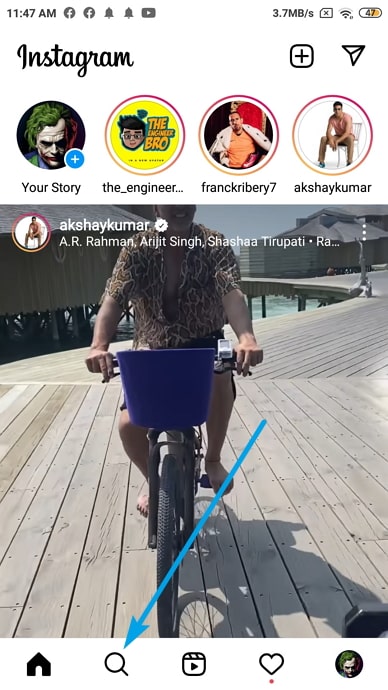
- ທ່ານຈະຖືກປ່ຽນເສັ້ນທາງໄປຫາຟີດສຳຫຼວດ.
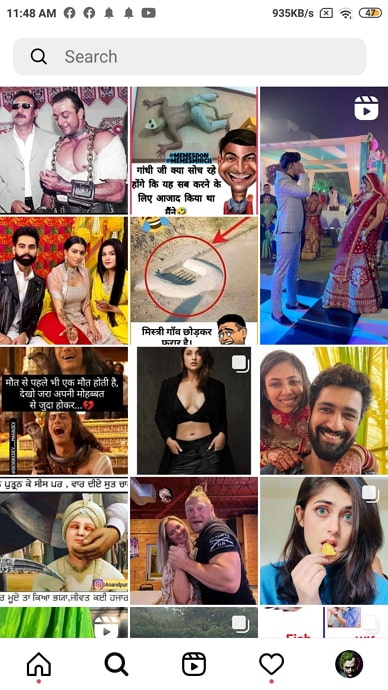
- ເປີດອັນໃດກໍໄດ້. ເນື້ອຫາທີ່ທ່ານບໍ່ຢາກເຫັນໃນອະນາຄົດ.
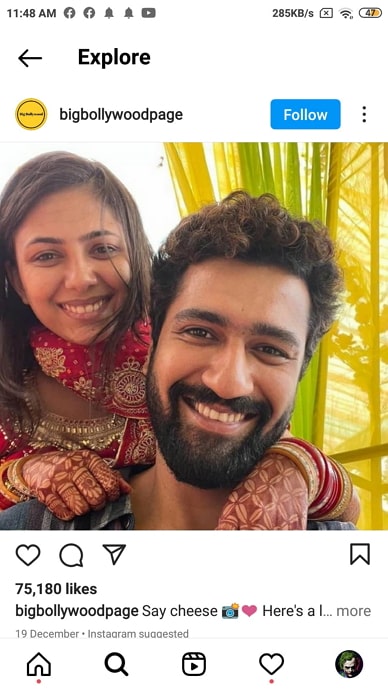
- ເລືອກ ບໍ່ສົນໃຈ ໂດຍການຄລິກທີ່ໄອຄອນຮູບຮີຢູ່ມຸມຂວາເທິງ.<9
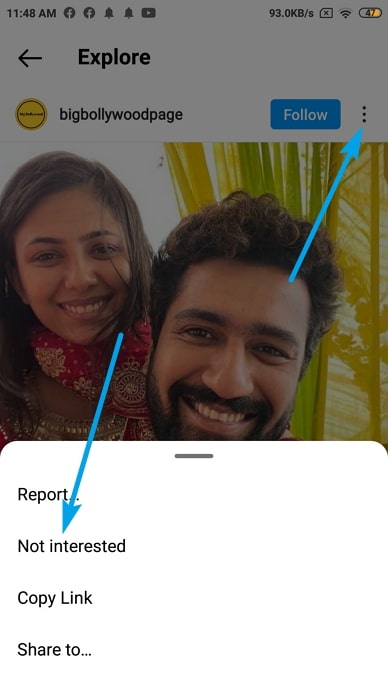
- ຕໍ່ໄປ, ທ່ານຈະເຫັນຂໍ້ຄວາມຄ້າຍຄື “ໂພສນີ້ຖືກເຊື່ອງໄວ້, ພວກເຮົາຈະສະແດງໂພສແບບນີ້ໜ້ອຍລົງຕັ້ງແຕ່ນີ້ເປັນຕົ້ນໄປ”.
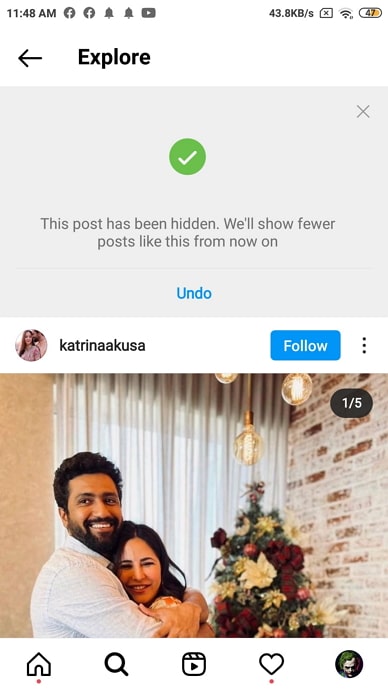
- ແມ່ນແລ້ວ! ສືບຕໍ່ເຮັດອັນນີ້ທຸກຄັ້ງທີ່ທ່ານເຫັນເນື້ອຫາທີ່ທ່ານບໍ່ມັກ.
ນອກຈາກນັ້ນ, ທ່ານຄວນແຈ້ງໃຫ້ Instagram ຮູ້ວ່າເນື້ອຫາໃດທ່ານມັກ, ສະນັ້ນມີການເຄື່ອນໄຫວແລະມັກແລະສະແດງຄວາມຄິດເຫັນກ່ຽວກັບເນື້ອຫາທີ່ເຈົ້າມັກ. ນີ້ເປັນສັນຍານໃຫ້ Instagram ສະແດງເນື້ອຫາປະເພດນີ້ຫຼາຍຂຶ້ນ.
ນອກຈາກນັ້ນ, ຢ່າລືມຕິດຕາມ hashtags ທີ່ທ່ານສົນໃຈ. ດ້ວຍວິທີນີ້, ທ່ານຈະເຫັນເນື້ອຫາເພີ່ມເຕີມຈາກ hashtags ທີ່ທ່ານໄດ້ຕິດຕາມ.
2. ລຶບປະຫວັດການຊອກຫາ Instagram
ຫາກທ່ານສັງເກດເຫັນວ່າໜ້າສຳຫຼວດ Instagram ຂອງທ່ານສະແດງຈຳນວນຫຼາຍເກີນໄປ. ເນື້ອຫາທີ່ບໍ່ກ່ຽວຂ້ອງ, ທ່ານສາມາດໃຊ້ເສັ້ນທາງທີ່ງ່າຍດາຍທີ່ສຸດແລະພຽງແຕ່ລຶບລ້າງປະຫວັດການຄົ້ນຫາ.
ໂດຍການເຮັດດັ່ງນັ້ນ, Instagram ຈະລຶບຂໍ້ມູນທັງຫມົດທີ່ເກັບກໍາແລະເລີ່ມສະແດງເນື້ອຫາໂດຍອີງໃສ່ການຄົ້ນຫາແລະລາຍການຫຼ້າສຸດຂອງທ່ານ. ການລຶບປະຫວັດການຊອກຫາ Instagram ຂອງທ່ານແມ່ນວິທີທີ່ງ່າຍທີ່ສຸດທີ່ຈະຣີເຊັດໜ້າການສຳຫຼວດ Instagram.
ເບິ່ງ_ນຳ: ວິທີການລົບ Reels ອອກຈາກເຟສບຸກ (ກໍາຈັດ Reels ໃນເຟສບຸກ)ນີ້ເປັນວຽກທີ່ງ່າຍດາຍຫຼາຍ. ເມື່ອທ່ານເຂົ້າໄປໃນໂປຣໄຟລ໌ຂອງທ່ານ, ທ່ານສາມາດຊອກຫາສ່ວນປະຫວັດການຊອກຫາທີ່ຊັດເຈນຢູ່ໃນການຕັ້ງຄ່າໂດຍການຄລິກໃສ່ສ່ວນທີ່ສະແດງທາງເລືອກໃນມຸມຂວາເທິງ. ຢ່າງໃດກໍຕາມ, ໃນບາງກໍລະນີ, ທຸລະກໍານີ້ບໍ່ພຽງພໍທີ່ຈະລຶບປະຫວັດ.

